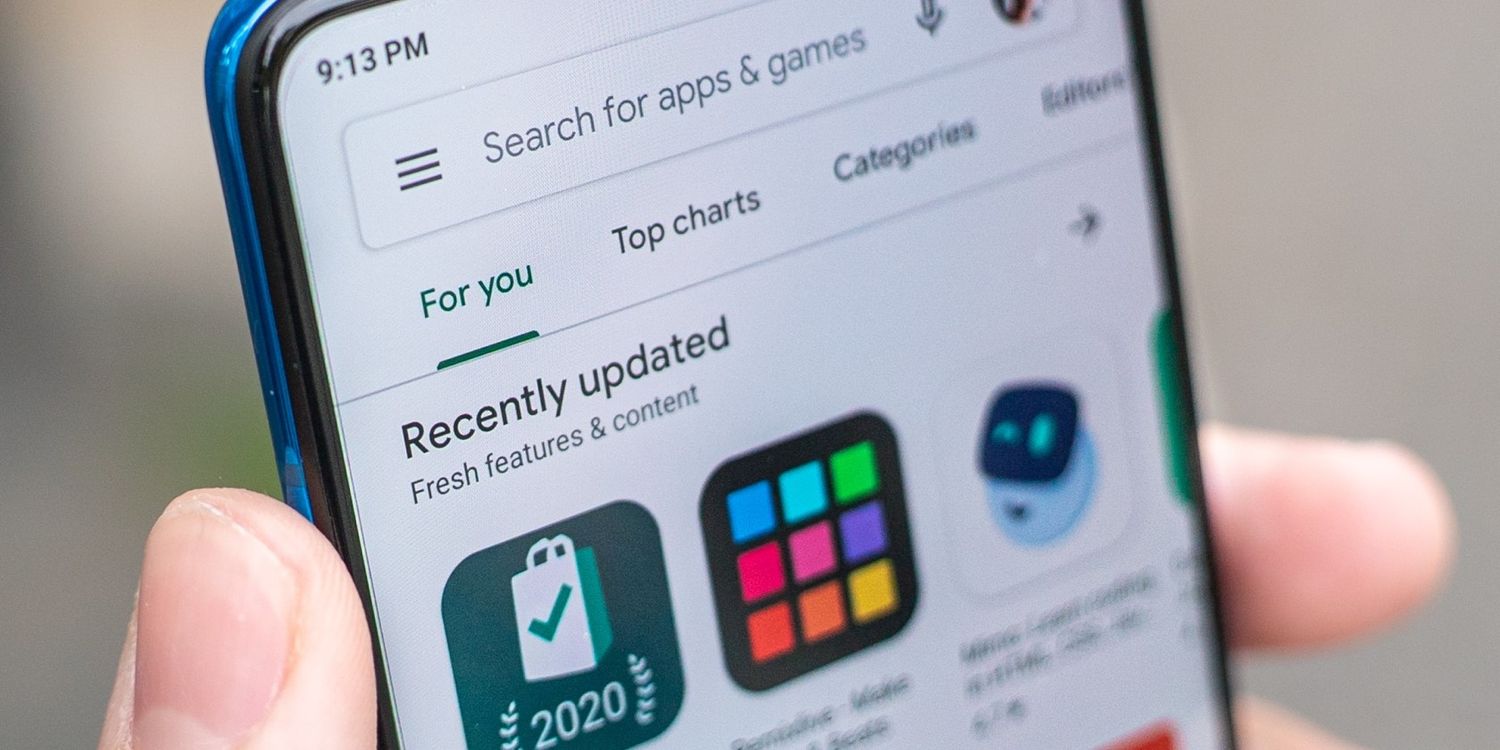
Google Play, également connu sous le nom de Google Play Store, est une place de marché numérique sur la plate-forme Android où vous pouvez acheter, télécharger et installer des applications, des jeux et d’autres multimédias sur votre appareil. Les utilisateurs peuvent accéder à sa bibliothèque de millions d’applications et de jeux simplement en se connectant ou en créant un nouveau compte Google.
L’interface utilisateur conviviale aide les nouveaux utilisateurs à comprendre sa fonction et à naviguer rapidement dans le magasin. L’App Store est fréquemment mis à jour, ce qui le rend très fluide à utiliser et empêche également l’exploitation de ses vulnérabilités.
Bien que la plupart du temps, il soit exempt de bogues ou de problèmes majeurs, mais récemment, de nombreux utilisateurs ont signalé que l’authentification Google Play est une erreur requise qui les empêche de télécharger ou d’installer des applications ou des jeux à partir de la bibliothèque du magasin. Heureusement, la résolution de l’erreur est assez simple et pour cette raison, nous les avons toutes mentionnées dans l’article ci-dessous.
Comment résoudre l’erreur Google Play
Il existe plusieurs causes d’erreur et elles peuvent également différer d’un utilisateur à l’autre. Essayez donc tous ces correctifs mentionnés.
Correctif 1 : Forcer l’arrêt de Google Play Store et redémarrer votre appareil
Les bogues et problèmes temporaires sont très courants dans le système d’exploitation Android et peuvent être résolus très facilement en arrêtant de force l’application en question et en redémarrant votre appareil. Suivez ces étapes pour savoir comment procéder :
- Ouvrez l’application Paramètres sur votre appareil.
- Accédez à la section Applications et notification du paramètre.
- Dans la liste des applications installées, recherchez Google Play Store.
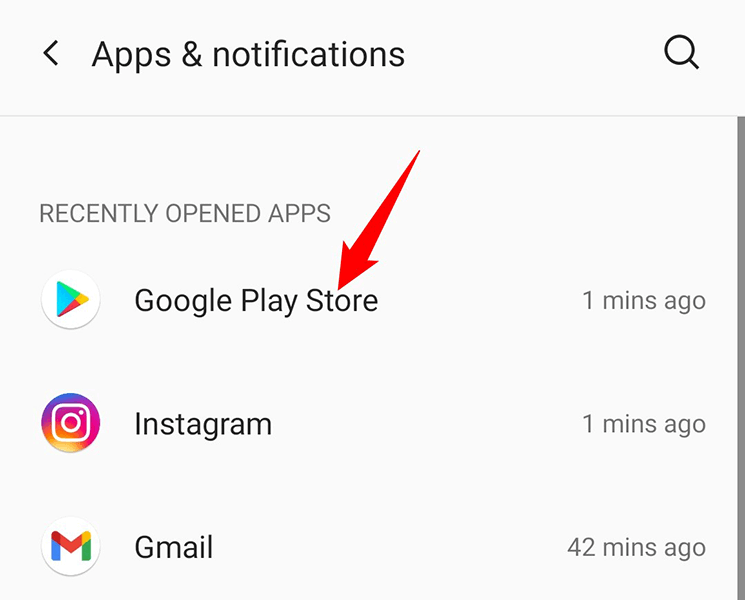
- Appuyez dessus et choisissez le bouton Forcer l’arrêt.
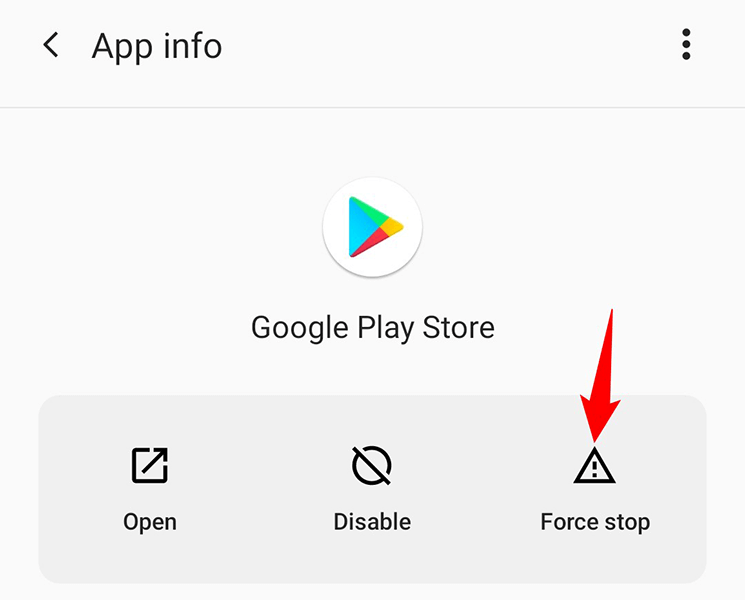
- Si vous y êtes invité, cliquez sur OK.
- Fermez l’application Paramètres.
- Maintenant, appuyez longuement sur votre bouton d’alimentation.
- Sélectionnez l’option Redémarrer et laissez votre appareil redémarrer lui-même.
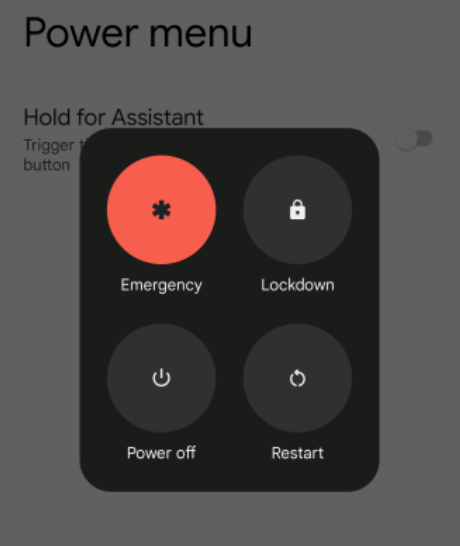
- Essayez de télécharger une application ou un jeu depuis la boutique et vérifiez si le problème persiste.
Correctif 2 : Autoriser Play Store à utiliser les données mobiles
Si vous utilisez votre boutique Google Play avec les paramètres par défaut, les données mobiles peuvent être restreintes, ce qui vous cause le problème. Suivez ces instructions pour vérifier s’il est activé ou désactivé :
- Lancez l’application Paramètres.
- Ouvrez l’option Applications et notification.
- Trouvez Google Play Store dans la liste et ouvrez-le.
- Appuyez maintenant sur la section Données mobiles et Wi-Fi.
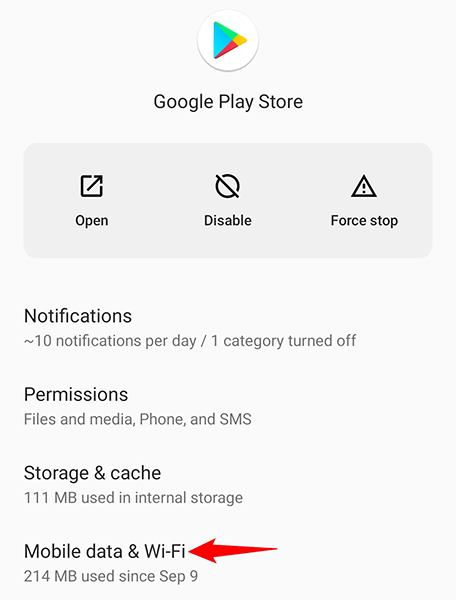
- Trouvez la bascule pour l’option d’utilisation illimitée des données.
- Vérifiez s’il est activé ou désactivé.
- S’il est désactivé, activez-le en appuyant dessus.
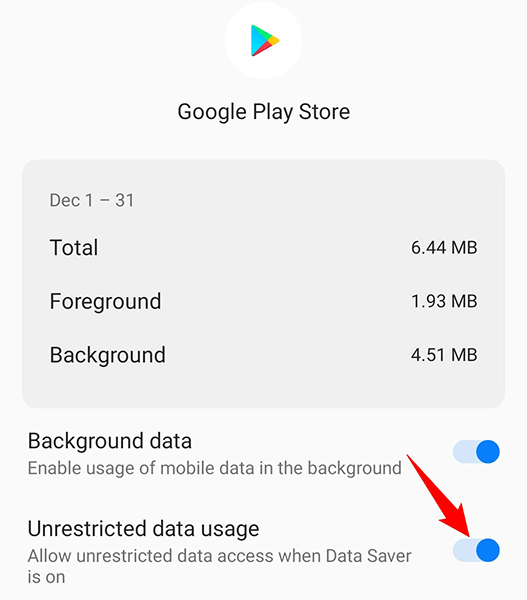
- Ouvrez Google Play Store et vérifiez si le code d’erreur s’affiche.
Correctif 3 : ajoutez à nouveau votre compte Google sur le Play Store
Parfois, une erreur d’authentification Google Play est requise en raison de problèmes de compte. Par conséquent, pour les résoudre, vous devez supprimer votre compte Google et les rajouter à nouveau. Suivez ces étapes répertoriées :
- Ouvrez Paramètres sur votre appareil.
- Faites défiler vers le bas et recherchez l’option Compte.
- Sélectionnez maintenant votre compte dans la liste.
- Choisissez l’option Supprimer le compte dans les options de votre compte.
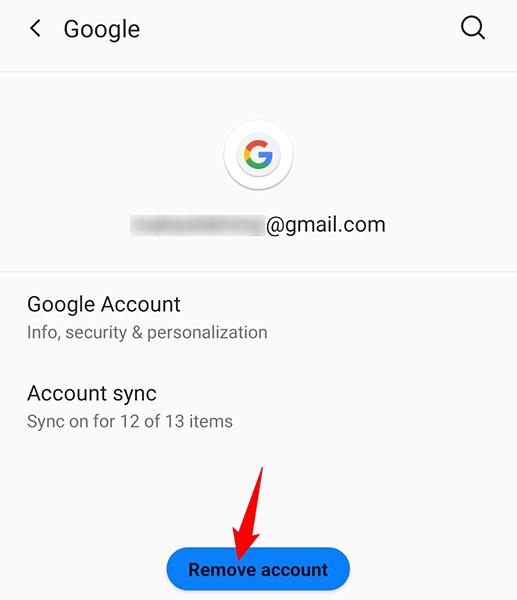
- Sélectionnez à nouveau Supprimer le compte si vous y êtes invité et suivez la procédure à l’écran.
- Une fois le compte supprimé, passez à nouveau à la section Compte.
- Choisissez maintenant l’option Ajouter un compte et appuyez sur Google.
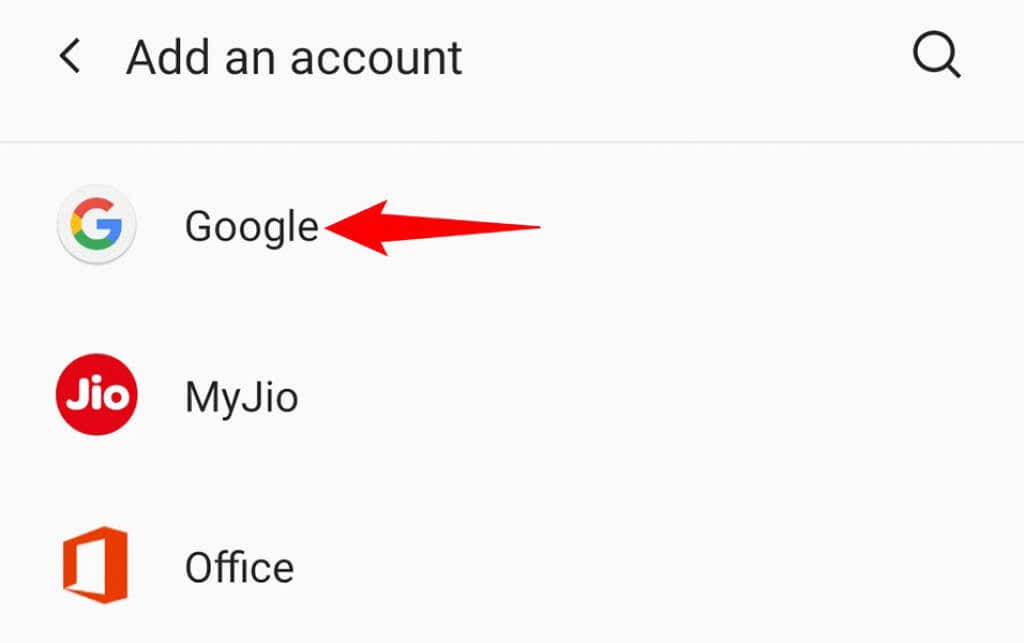
- Entrez vos informations d’identification comme le nom d’utilisateur et le mot de passe.
- Vérifiez si l’erreur persiste.
Correctif 4 : Supprimer les données de cache de Google Play Store
Les fichiers de cache sont souvent corrompus pour une raison inconnue et, pour la plupart, cela ne cause aucun problème grave, mais peut créer un obstacle comme celui-ci et provoquer un code d’erreur. La suppression des fichiers de cache corrompus n’affecte ni le système ni les applications. Suivez donc ces étapes pour savoir comment procéder :
- Lancez Paramètres sur votre appareil Android.
- Accédez à Applications et notification.
- Recherchez Google Play Store dans la liste des applications installées et appuyez dessus.
- Maintenant, choisissez l’option Stockage et cache.
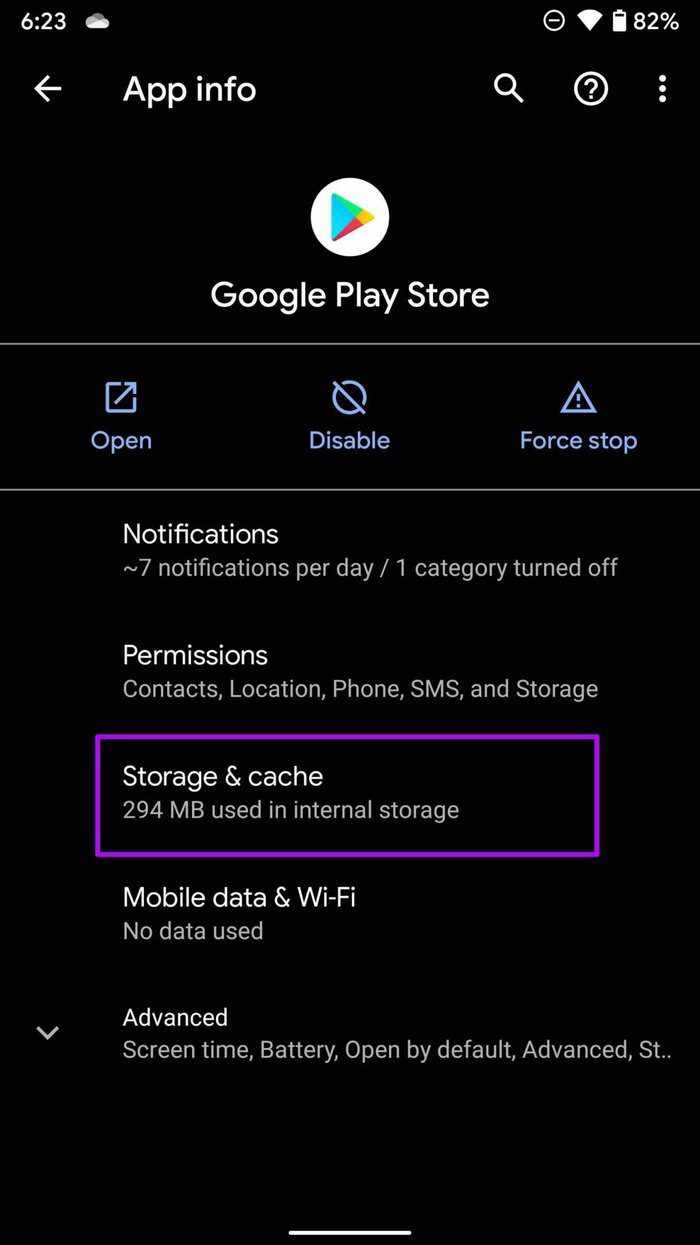
- Appuyez sur le bouton Effacer le cache.
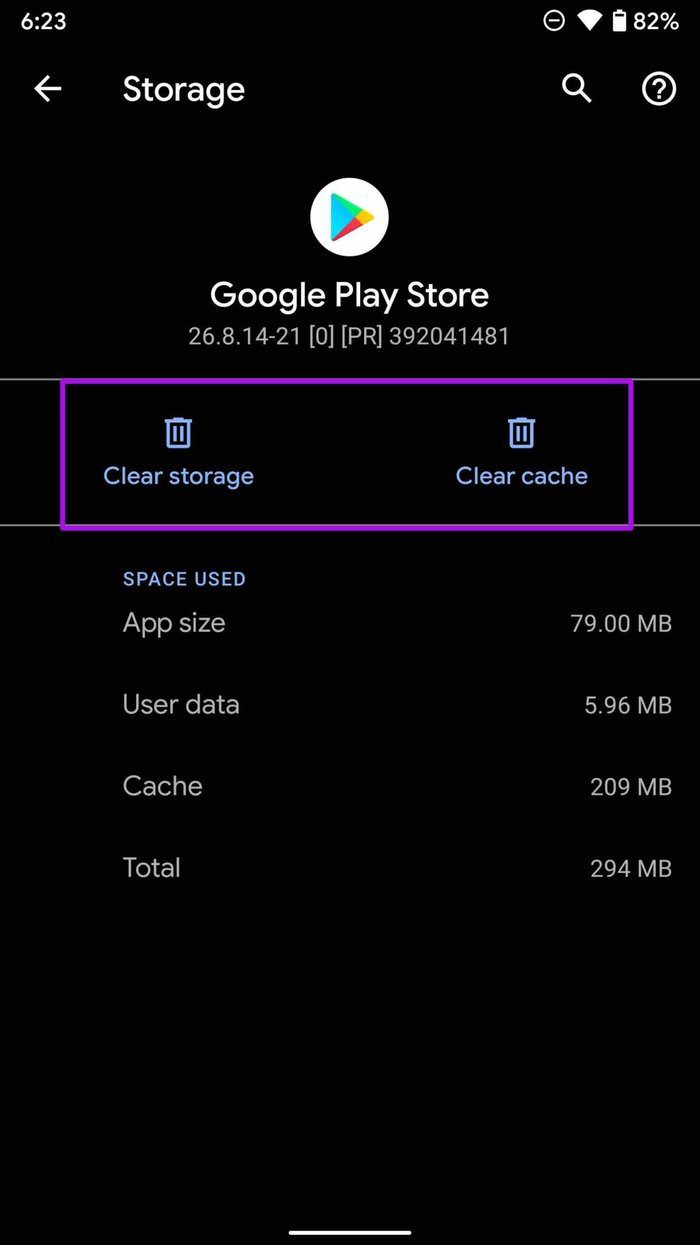
- Si vous y êtes invité, appuyez sur Oui.
Il existe une autre méthode par laquelle vous pouvez faire la même chose, mais elle est limitée à un appareil spécifique uniquement.
- À partir de l’écran d’accueil ou du tiroir d’applications, recherchez le raccourci Google Play Store.
- Appuyez et maintenez l’icône jusqu’à ce que la liste des options apparaisse.
- Choisissez maintenant l’option d’informations sur l’application.
- Appuyez sur Stockage et cache.
- Sélectionnez l’option Effacer le cache.
- Fermez les fenêtres de paramètres et recherchez l’erreur.
Correctif 5 : Désinstaller la mise à jour précédente de Google Play Store
Comme nous l’avons dit précédemment, Google Play Store est fréquemment mis à jour pour les performances et la sécurité, mais certaines de ces mises à jour créent également une instabilité ainsi que d’autres problèmes. Pour résoudre ce problème, vous devez désinstaller la mise à jour, suivez ces instructions mentionnées :
- Forcez la fermeture de Google Play Store. (Pour obtenir de l’aide, reportez-vous aux étapes ci-dessus)
- Ouvrez l’application Paramètres à partir du tiroir de notification ou d’application.
- Accédez à Applications et notification et sélectionnez l’option Voir toutes les applications.
- Faites défiler et trouvez Google Play Store.
- Appuyez dessus et choisissez l’icône des trois points verticaux.
- Maintenant, sélectionnez l’option Désinstaller la mise à jour.
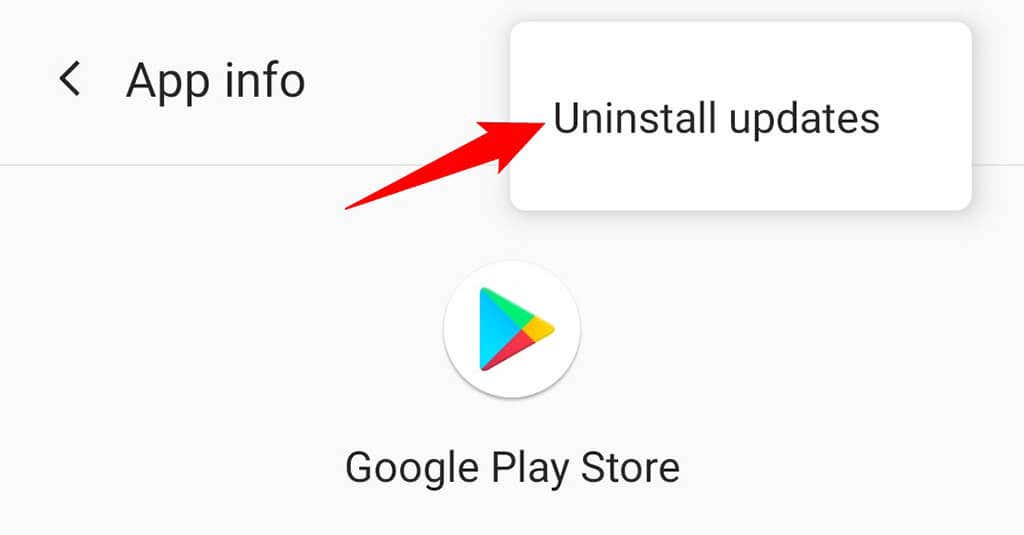
- Si vous y êtes invité, appuyez sur OUI et laissez le processus se terminer.
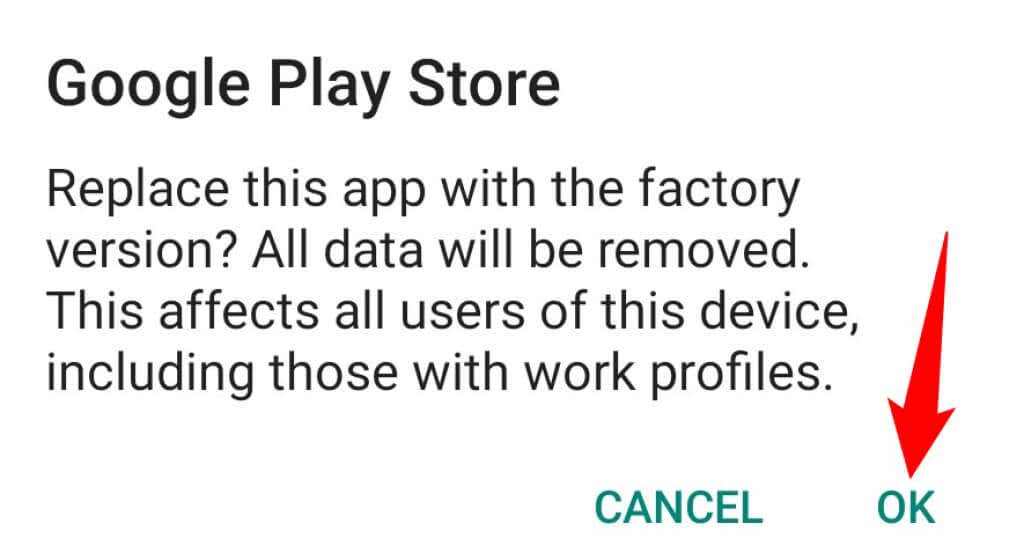
- Fermez l’application des paramètres et redémarrez votre appareil.
- Vérifiez si le problème persiste.
Conclusion
Google Play Store est l’une des meilleures plates-formes pour télécharger des applications et des jeux à partir desquels non seulement des offres intéressantes mais aussi la sécurité. Le Play Store est rarement confronté à un problème et l’authentification Google Play est une erreur requise dans ces rares occasions. Si vous faites partie de ces utilisateurs malchanceux qui sont confrontés au problème, ne vous inquiétez pas, nous vous avons concocté. Nous avons répertorié tous les correctifs possibles et leurs instructions dans l’article ci-dessus.